Figmaでデザインデータを整理するときに役立つプラグイン「Clean Document」
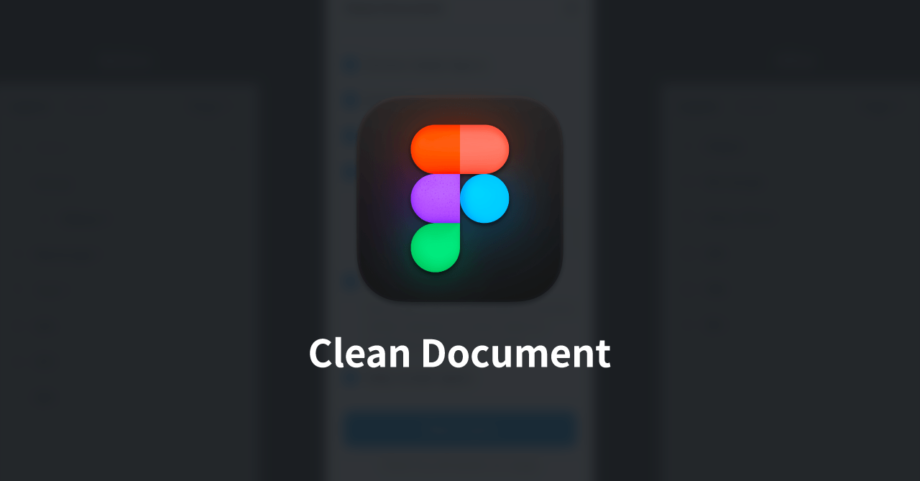
デザイン作業をしていると、デザインデータがごちゃついてきます。
今回はデザインデータの整理に役立つ「Clean Document」についてまとめておきます
Clean Document
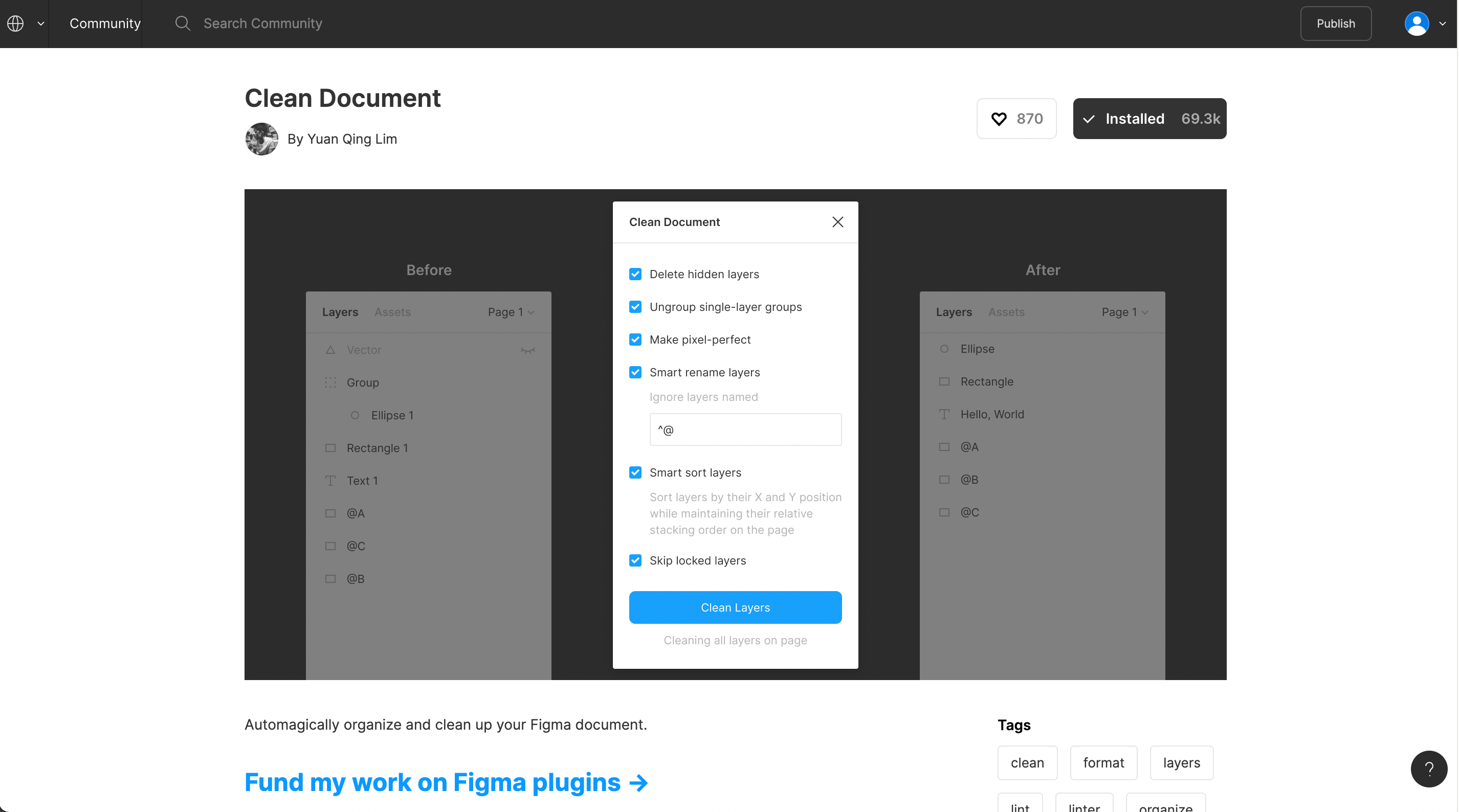
Clean Documentはデザインデータをキレイにするための下記機能が備わったプラグインです。
どれも手作業でやるのは面倒なことですが、一瞬でできます。
- 非表示のレイヤーを削除
- 1つの要素だけのグループを解除
- レイヤーの位置やサイズを整数にする
- レイヤー名を自動でテキストに合わせる
- ページレイヤーの並び変え
インストールするとメニューバーに[Plugins]→[Clean Document]が追加されます。
基本的な使い方
メニューバーの[Plugins]→[Clean Document]→[Clean Layers]でレイヤー回りの操作ができる「Clean Document」パネルが表示されます。
もしくは、[Plugins]→[Clean Document]内に機能が揃っていて、選択した項目の機能が適用されます。
![[Plugins]→[Clean Document]](https://webrandum.net/mskz/wp-content/uploads/2022/04/image_2-7.png)
レイヤーの整理
「Clean Document」パネルを表示して、使用したい機能にチェックを入れて「Clean Layers」をクリックすると実行できます。
ちなみに、通常はページ全体に適用されますが、要素を選択していれば選択要素にのみ適用されます。
![[Plugins]→[Clean Document]→[Clean Layers]](https://webrandum.net/mskz/wp-content/uploads/2022/04/image_3-7.png)
| 項目 | 機能 | 備考 |
|---|---|---|
| Delete hidden layers | 非表示レイヤーを削除 | |
| Ungroup single-layer groups | 1つの要素だけのグループを解除 | |
| Make pixel-perfect | レイヤーの位置やサイズを整数にする | |
| Smart rename layers | レイヤー名を自動でテキストに合わせてリネームする | 「Ignore layers named」に無視したいファイル名を 入力すると無視されるようになる |
| Smart sort layers | ページ内の座標に合わせてレイヤーを並び変える | |
| Skip locked layers | ロックしているレイヤーは上記機能をスキップする |
「Ignore layers named」は正規表現も使用可能で、デフォルトは「^@」が入力されていて「先頭に@がついているレイヤー」はリネームが無視されるようになっています。
ページの整理
[Plugins]→[Clean Document]→[Sort Pages by Name]を選択すると、ページの並び変えを名前順に並び変えてくれます。



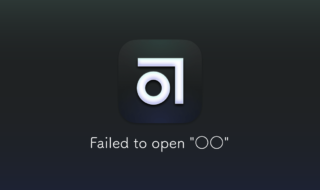 Abstractで「Failed to open “○○”」「An unexpected problem occurred, try again?」と表示されるときに確認すること
Abstractで「Failed to open “○○”」「An unexpected problem occurred, try again?」と表示されるときに確認すること 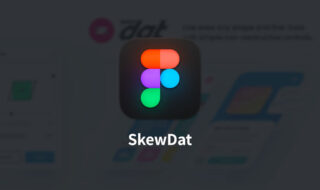 Figmaのテキストやオブジェクトを斜めに変形・旋回させるプラグイン「SkewDat」
Figmaのテキストやオブジェクトを斜めに変形・旋回させるプラグイン「SkewDat」  Figmaのテキスト編集周りの基本操作|テキストの追加方法からグラデーション設定や縦書き、アウトライン化
Figmaのテキスト編集周りの基本操作|テキストの追加方法からグラデーション設定や縦書き、アウトライン化 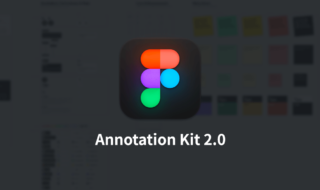 Figmaでチーム共有用のメモや注釈素材が使える「Annotation Kit 2.0」
Figmaでチーム共有用のメモや注釈素材が使える「Annotation Kit 2.0」 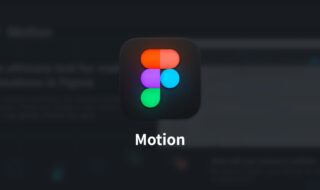 Figmaで細かいアニメーションを作成できるプラグイン「Motion」
Figmaで細かいアニメーションを作成できるプラグイン「Motion」 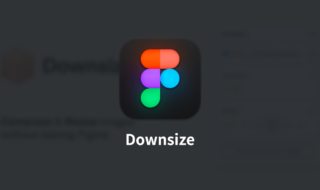 Figmaでデザインデータ上の画像を圧縮してファイルサイズを軽くする「Downsize」
Figmaでデザインデータ上の画像を圧縮してファイルサイズを軽くする「Downsize」 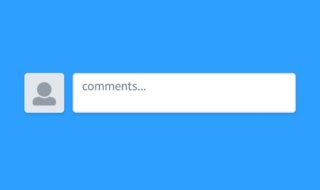 個人ブログにコメント欄は必要なのかどうか
個人ブログにコメント欄は必要なのかどうか 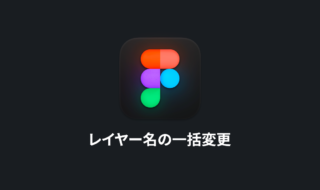 Figmaでプラグインを使わずに複数のレイヤー名を一括変更する方法
Figmaでプラグインを使わずに複数のレイヤー名を一括変更する方法 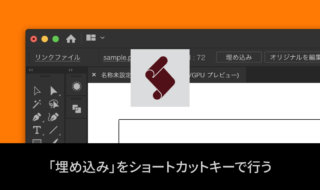 Illustratorの「埋め込み」を行うスクリプトで、画像の埋め込みをショートカットで行う!
Illustratorの「埋め込み」を行うスクリプトで、画像の埋め込みをショートカットで行う! 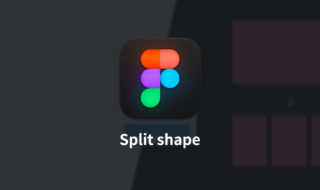 Figmaで図形の分割をして簡単にレイアウトを作成する拡張機能「Split shape」
Figmaで図形の分割をして簡単にレイアウトを作成する拡張機能「Split shape」  iTerm2で「Use System Window Restoration Setting」を設定しているとアラートが表示されて機能しない
iTerm2で「Use System Window Restoration Setting」を設定しているとアラートが表示されて機能しない  Google Chromeのサイト内検索(カスタム検索)機能を別のプロファイルに移行する方法
Google Chromeのサイト内検索(カスタム検索)機能を別のプロファイルに移行する方法  iPadで入力モードを切り替えずに数字や記号をすばやく入力する方法
iPadで入力モードを切り替えずに数字や記号をすばやく入力する方法  iPhoneやiPadでYouTubeの再生速度を3倍速や4倍速にする方法
iPhoneやiPadでYouTubeの再生速度を3倍速や4倍速にする方法  Keynoteで有効にしているはずのフォントが表示されない現象
Keynoteで有効にしているはずのフォントが表示されない現象  MacのKeynoteにハイライトされた状態でコードを貼り付ける方法
MacのKeynoteにハイライトされた状態でコードを貼り付ける方法  AirPodsで片耳を外しても再生が止まらないようにする方法
AirPodsで片耳を外しても再生が止まらないようにする方法  iTerm2でマウスやトラックパッドの操作を設定できる環境設定の「Pointer」タブ
iTerm2でマウスやトラックパッドの操作を設定できる環境設定の「Pointer」タブ  DeepLで「インターネット接続に問題があります」と表示されて翻訳できないときに確認すること
DeepLで「インターネット接続に問題があります」と表示されて翻訳できないときに確認すること  Ulyssesの「第2のエディタ」表示を使って2つのシートを横並びに表示する
Ulyssesの「第2のエディタ」表示を使って2つのシートを横並びに表示する  macOSのコマンドパレット比較!SpotlightとAlfred、Raycastどれを使えばいい?
macOSのコマンドパレット比較!SpotlightとAlfred、Raycastどれを使えばいい?  1つのノートアプリにすべて集約するのをやめた理由|2025年時点のノートアプリの使い分け
1つのノートアプリにすべて集約するのをやめた理由|2025年時点のノートアプリの使い分け  Notionログイン時の「マジックリンク」「ログインコード」をやめて普通のパスワードを使う
Notionログイン時の「マジックリンク」「ログインコード」をやめて普通のパスワードを使う  AlfredでNotion内の検索ができるようになるワークフロー「Notion Search」
AlfredでNotion内の検索ができるようになるワークフロー「Notion Search」  Gitで1行しか変更していないはずのに全行変更した判定になってしまう
Gitで1行しか変更していないはずのに全行変更した判定になってしまう  Macでアプリごとに音量を調節できるアプリ「Background Music」
Macでアプリごとに音量を調節できるアプリ「Background Music」  Macのターミナルでパスワード付きのZIPファイルを作成する方法
Macのターミナルでパスワード付きのZIPファイルを作成する方法  MacBook Proでディスプレイのサイズ調整をして作業スペースを広げる
MacBook Proでディスプレイのサイズ調整をして作業スペースを広げる  SteerMouseの「自動移動」機能で保存ダイアログが表示されたら自動でデフォルトボタンへカーソルを移動させる
SteerMouseの「自動移動」機能で保存ダイアログが表示されたら自動でデフォルトボタンへカーソルを移動させる  iPhoneでタッチが一切効かなくなった場合に強制再起動する方法
iPhoneでタッチが一切効かなくなった場合に強制再起動する方法